工欲善其事必先利其器,很多人想从事FPGA的开发,但是不知道如何下手。既要装这个软件,又要装那个软件,还要编译仿真库,网上的教程一大堆,不知道到底应该听谁的。所以很多人还没开始就被繁琐的开发环境搭建吓退了,还没开始就放弃了!
笔者用几节课的时间,从头讲解FPGA开发的相关环境如何搭建,让大家都能轻松的搭建FPGA的开发环境,从而享受FPGA开发乐趣。
本节主要讲解如何安装UE编辑器,有了这个软件,可以大大提高FPGA编码的效率。
- UE安装说明
下载免安装版的UE,将压缩包UltraEdit28.rar解压到合适的文件夹即可。

打开UltraEdit 28文件夹,双击“!)添删右键菜单.bat”。
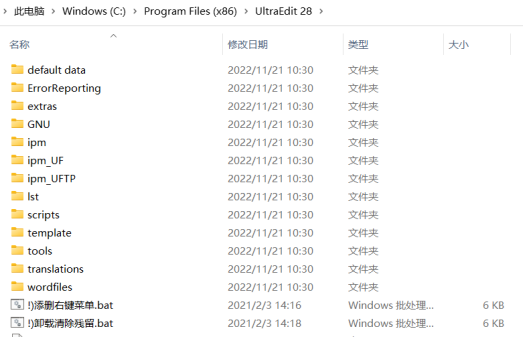
运行跳出的设置界面,用键盘输入“1”直到屏幕出现“完成”即可。
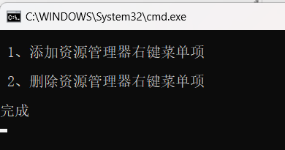
在UltraEdit 28文件夹,找到uedit64.exe,右键,发送到,桌面快捷方式。
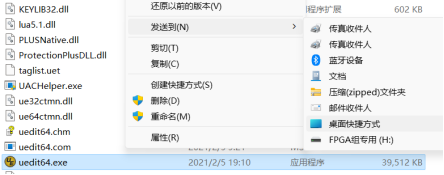
在桌面上双击打开“uedit64.exe”,出现如下界面,可以根据自己的喜好完成主题,布局,功能区或菜单/工具栏,几个设置等进行设置。
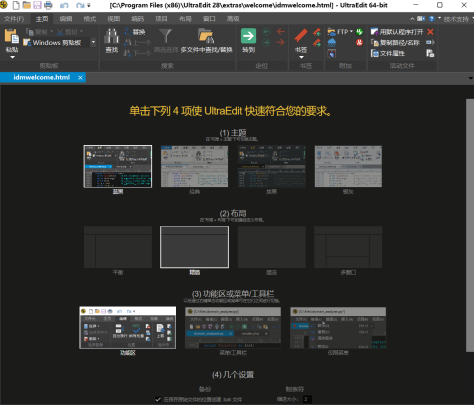
完成设置后,在工具栏最上面选择“高级”,然后选择“设置”打开。
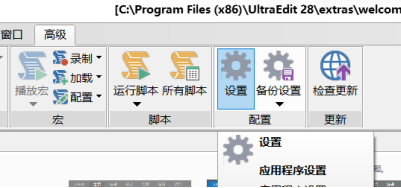
打开了“配置”选项卡,在定位中选择“编译器显示”下面的“语法高亮”,然后在右侧将“文档的完整目录名称”选择到UE所在目录下的wordfiles文件夹,内部放好了verilog和vhdl语言的高亮文件。

随便打开一个.v文件测试一下,语法是高亮的。
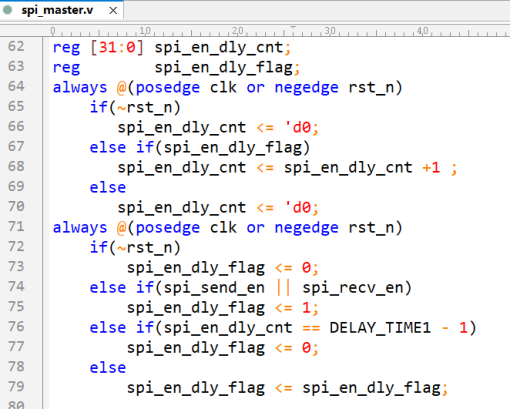
打开了“配置”选项卡,在定位中选择“自动完成”下面的“其他”,然后在右侧如下图进行勾选,同时可以设置输入几个字符后进行提示,建议选择3。

进行编程设计的时候,对于关键词,当输入3个字符后,文本就会自动提示,如下所示。

- vivado配置UE为默认编译器
vivado默认是通过自己的编译器打开文件的,如下所示:

如果要通过UE打开文件,需要先进行设置。打开vivado软件,然后选择“Tools”,点击“Settings...”进入settings选项卡。

在Settings选项卡中,选择“Tools Settings”下的“Text Editor”。在右侧将“Current Editor”由Vivado Text Editor改为Custom Editor。

点击右侧的自定义编译器进行设置。

在开始菜单中输入搜索“环境变量”,选择“设置”,点击搜索到的“编辑系统环境变量”。在Editor中设置UE所在的目录+空格+[file name],比如C:/Program Files (x86)/UltraEdit 28/uedit64.exe [file name]。设置完毕后,点击OK。
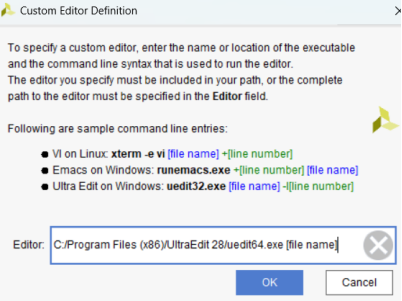
在vivado中点击要打开的文件,就可以直接调用UE打开。如下所示。

UE有非常方便的列操作的功能,快捷键是Alt+C进行切换。
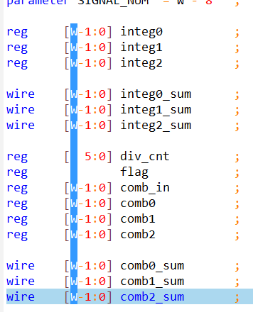
其次UE也支持模板的功能,假如建立一个计数器的模板cnt,在需要的位置点击cnt既可以生成模块。
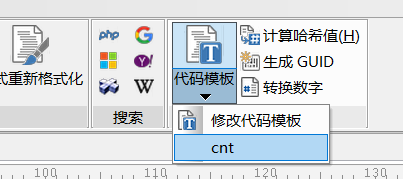
也可以在合适的位置输入cnt,自动调出cnt模块。

双击后即可生成相关的代码,只需要根据实际情况修改即可,可以大大提高编码的效率。
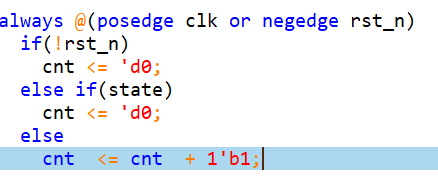





















 421
421











 被折叠的 条评论
为什么被折叠?
被折叠的 条评论
为什么被折叠?








